Kuidas tühistada Xbox Game Pass
Mida teada
- Ainus viis Xbox Game Passi tühistamiseks on kasutada Microsoft veebisait.
- Tühistamiseks minge aadressile account.microsoft.com > Teenused ja tellimused > Logi sisse > Halda > Tühista > Edasi > Kinnitage tühistamine.
- Automaatse uuendamise keelamiseks minge > Teenused ja tellimused > Halda > Muuda > Lülitage korduv arveldamine välja > Kinnitage tühistamine.
See artikkel selgitab, kuidas tühistada oma Xbox Game Pass ja kuidas keelata automaatne uuendamine. Juhised kehtivad teie Xboxi, arvuti ja mobiilseadmete praeguste veebibrauserite kohta.
Äärmiselt harvadel juhtudel võib Xbox Game Passi tühistamine takistada teile tegelikult kuuluvate ühilduvate mängude füüsiliste või digitaalsete koopiate mängimist. Kui see juhtub, võtke ühendust Microsofti klienditoega. Xbox Game Passi tühistamisel ei tohiks te kindlasti kaotada juurdepääsu oma mängudele.
Kuidas tühistada Xbox Game Pass
Ainus viis Xbox Game Passi tühistamiseks on kasutada Microsoft veebisait. Saate seda teha arvutis, telefonis või isegi Xbox One'i veebibrauseris.
Xbox Game Passi tühistamiseks tehke järgmist.
Kui te ei näe võimalust oma tellimust hallata või tühistada ja kasutate oma telefonis või Xbox One’is veebibrauserit, proovige mõnda muud brauserit või lülituge arvutile.
-
Navigeerige account.microsoft.com.
-
Klõpsake Teenused ja tellimused.
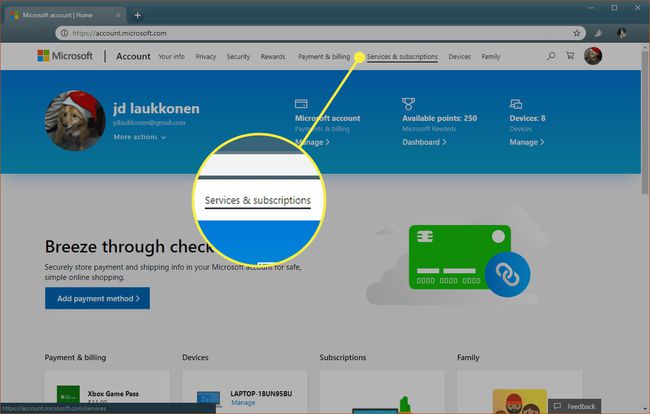
-
Kui küsitakse, sisestage oma kasutajanimi ja parool ning klõpsake nuppu Logi sisse.

-
Otsige oma teenuste ja tellimuste loendist üles Xbox Game Pass ning klõpsake nuppu Halda.

-
Klõpsake Tühista.
Valige Muuda > Lülitage korduv arveldamine välja et vältida teie tellimuse automaatset uuendamist iga kuu.
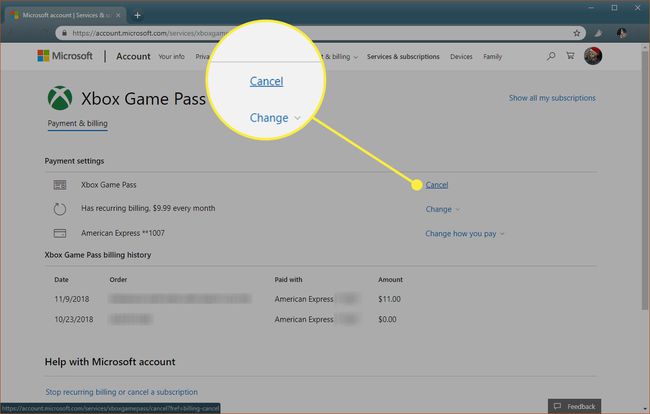
-
Valige suvand ja klõpsake Edasi.
Need valikud võimaldavad teil mängida seni, kuni teie tellimus aegub, või tühistada ja saada osaline raha tagasi. Kui otsustate osalise tagasimakse saada, kaotate kohe juurdepääsu kõigile oma Xbox Game Passi mängudele.
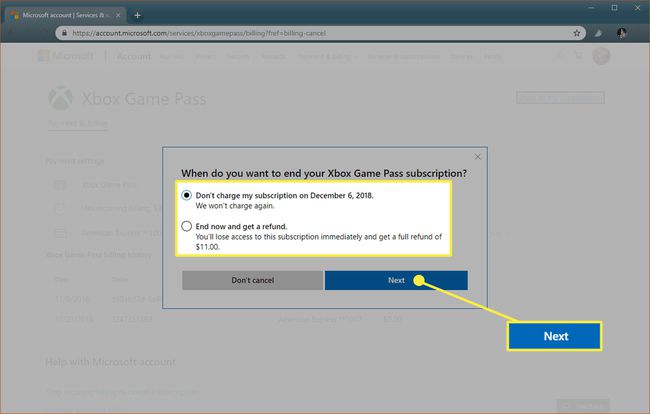
-
Klõpsake Kinnitage tühistamine.
Teie Xbox Game Passi tellimus tühistatakse.
Kuidas Xbox Game Passi automaatset uuendamist välja lülitada
Teine võimalus Xbox Game Passi tühistamiseks on automaatse uuendamise väljalülitamine. See valik sarnaneb tühistamisvalikuga, mis jätab Xbox Game Passi aktiivseks kuni teie praeguse tellimusperioodi lõpuni. Kui kasutate seda valikut, saate jätkata Game Passi mängude mängimist, kuni teie tellimus aegub.
Kasutage seda teed, kui arvate, et olete Game Passi kasutamise lõpetanud enne praeguse tellimusperioodi lõppu; see takistab tellimuse automaatset uuendamist. Kui teie tellimusperiood saab läbi ja mängite endiselt teenuse kaudu mänge, peate vaid uuesti tellima.
Xbox Game Passi automaatse uuendamise väljalülitamiseks toimige järgmiselt.
-
Navigeerige account.microsoft.com.
-
Klõpsake Teenused ja tellimused.
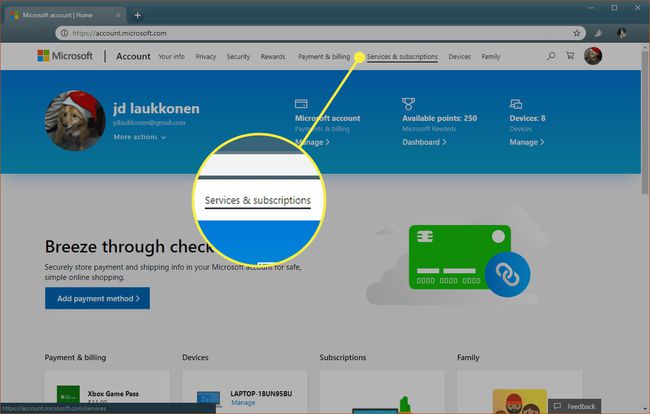
-
Otsige loendist üles Xbox Game Pass ja klõpsake nuppu Halda.

-
Klõpsake Muuda.
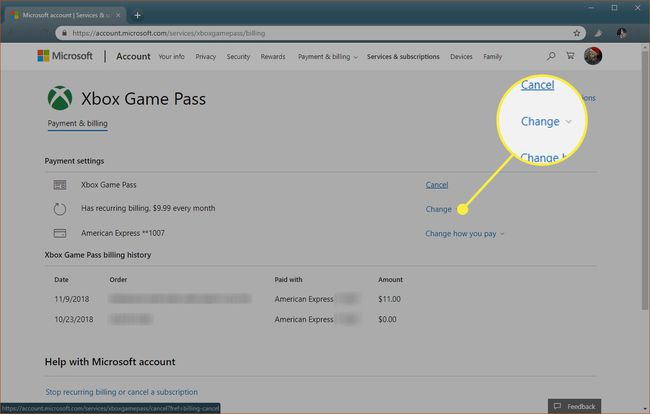
-
Klõpsake Lülitage korduv arveldamine välja.
Kui kasutate praegu aastaplaani ja eelistaksite kasutada kuuplaani, valige Vaheta plaani selle asemel.

-
Klõpsake Kinnitage tühistamine.
Kui soovite Xbox Game Passi mängude mängimist jätkata, peate pärast tellimuse lõppemist käsitsi uuesti tellima. See on kasulik, kui arvate, et võiksite Game Passi mängudes pausi teha ja soovite raha säästa.
Kui teie tellimusperiood saab otsa, ei võta Microsoft teilt enam tasu ja te kaotate juurdepääsu oma Xbox Game Passi mängudele.
Mis juhtub, kui tühistate Xbox Game Passi?
Microsoft pakub Xbox Game Passi tellimuse lõpetamiseks kahte võimalust ja mõlemal on erinevad tagajärjed.
- Xbox Game Passi tühistamine: kui tühistate tellimuse, on teil võimalus saada osaline raha tagasi või lõpetada tellimus, kui see saab otsa.
- Automaatse uuendamise väljalülitamine: kui lõpetate oma tellimuse korduva arveldamise, tühistab Microsoft selle automaatselt, kui teie tellimus saab otsa.
Xbox Game Passi tühistamine ei mõjuta midagi saavutusi teenisite registreerumisperioodi jooksul ja te ei kaota tiitleid mängides tehtud edusamme.
Kui otsustate hiljem uuesti tellida, saate jätkata sealt, kus pooleli jäite, kuni teie salvestusandmed on teie konsoolis või pilves saadaval. Saate lubada mängimist jätkata sealt, kus pooleli jäite, kui ostate Xbox Game Passi tellimise ajal alustatud mängu digitaalse või füüsilise koopia.
